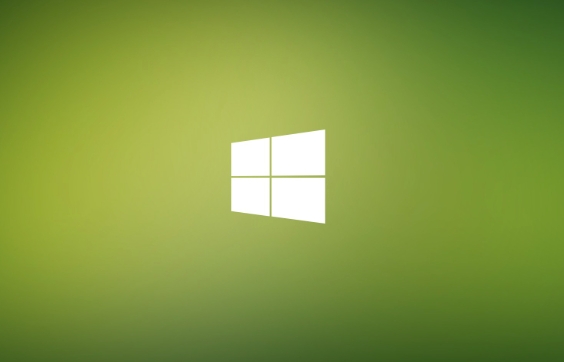如何在 Windows PC 上修复 Steam 错误代码 130
一分耕耘,一分收获!既然都打开这篇《如何在 Windows PC 上修复 Steam 错误代码 130》,就坚持看下去,学下去吧!本文主要会给大家讲到等等知识点,如果大家对本文有好的建议或者看到有不足之处,非常欢迎大家积极提出!在后续文章我会继续更新文章相关的内容,希望对大家都有所帮助!
Steam 是一个流行的在线游戏流媒体平台,允许其用户购买和玩游戏以及与平台上的其他游戏玩家聊天。除了它提供的功能外,平台上还会遇到一些错误。许多 Steam 用户遇到的此类错误之一是“错误代码:130 无法加载网页(未知错误)”。当 Steam 客户端尝试加载网页但无法从其服务器检索该页面时,会出现此错误。此错误代码可能会显示在 Steam 客户端的任何页面上,包括库存页面、更新新闻或阻止您搜索您有兴趣购买的游戏的商店页面。
此问题的主要原因之一是您的 PC 上的互联网连接较弱。其他可能的原因是 Steam 客户端或 Steam 服务器出现故障、防病毒或防火墙干扰到 Steam 服务器的连接、损坏的 Steam 文件或与 DNS 缓存中的 URL 关联的 IP 地址不正确。您的 Steam 客户端是否遇到错误代码 130 并正在寻找合适的解决方案来解决此错误?然后,您已经登陆了正确的页面。在这篇文章中,我们列出了一些故障排除方法,可以帮助您修复 Windows PC 上的 Steam 错误代码 130。
解决方法
1. 检查您是否连接到稳定的互联网连接。尝试打开一些其他网页以检查是否存在任何网络问题。
2. 转到此链接并检查 Steam 服务器状态。如果 Steam 服务器已关闭,则很有可能发生此错误,您需要等到服务器启动并正常工作。
方法 1 – 调整代理设置
步骤 1. 只需同时按住Windows 和 R键即可打开“运行”对话框。
步骤 2. 键入inetcpl.cpl并按Enter打开Internet 属性窗口。
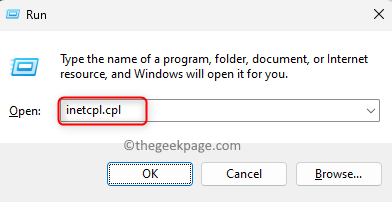
步骤 3. 转到连接选项卡。
步骤 4. 单击底部的LAN 设置按钮。
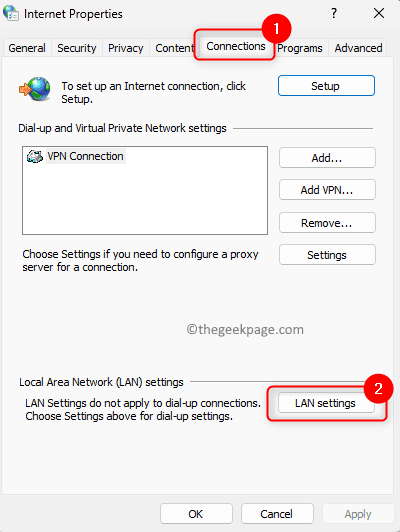
步骤 5. 在本地连接 (LAN) 设置窗口中,确保取消选中自动配置和代理服务器部分中的所有复选框。
第 6 步。最后,单击确定。

第 7 步。重新启动Steam。
检查错误是否已解决。
方法 2 – 重启 Steam
步骤 1. 在您的Steam应用程序中,单击左上角的Steam菜单。
步骤 2.在打开的菜单中选择退出选项。
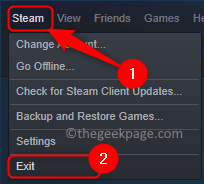
步骤 3. 等待一段时间,直到 Steam 正确关闭,不要强行关闭它。
步骤 4. Steam 客户端关闭后,使用Ctrl + Shift + Esc键打开任务管理器。
步骤 5. 在任务管理器中,转到进程选项卡。
第 6 步:在列表中查找任何正在运行的Steam进程。
选择此 Steam 进程并单击结束任务按钮。
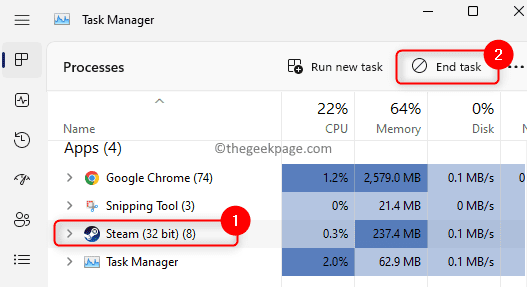
确保您的系统上没有运行与 Steam 相关的进程。
步骤 7.重新启动Steam 应用程序并检查错误代码 130 是否已修复。
方法 3 – 刷新 DNS 缓存
步骤 1.使用Windows 和 R组合键打开运行框。
步骤 2. 键入cmd并同时按Ctrl + Shift + Enter键以管理员身份打开命令提示符。
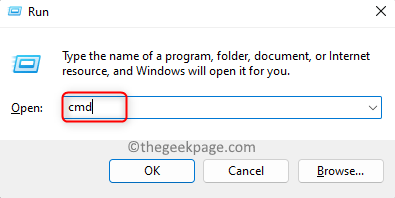
步骤 3. 输入下面给出的命令并执行它。
ipconfig /flushdns
步骤 4. 命令执行后,您将看到一条消息,显示成功刷新 DNS 解析器缓存。
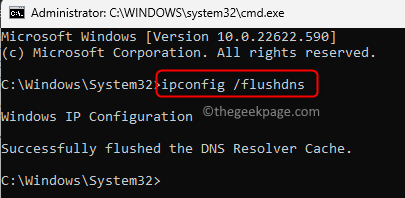
第 5 步。重新启动Steam 并查看您是否能够在没有任何错误的情况下加载网页。
方法 4 – 更新网络适配器驱动程序
步骤 1. 按Windows + X打开与“开始”按钮关联的上下文菜单。
步骤 2.在打开的菜单中单击设备管理器。
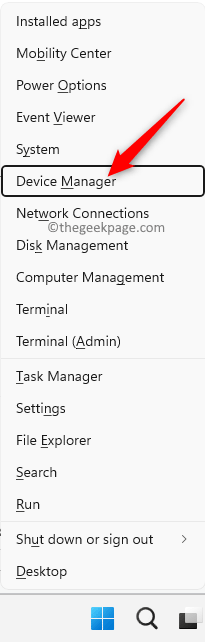
步骤 3. 在设备管理器中,单击网络适配器旁边的箭头以展开它。
步骤 4. 在驱动程序列表中,找到需要更新的驱动程序。
右键单击此网络适配器驱动程序并选择更新驱动程序。
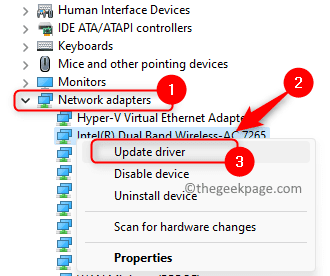
步骤 5. 在更新驱动程序窗口中,选择自动搜索驱动程序选项。
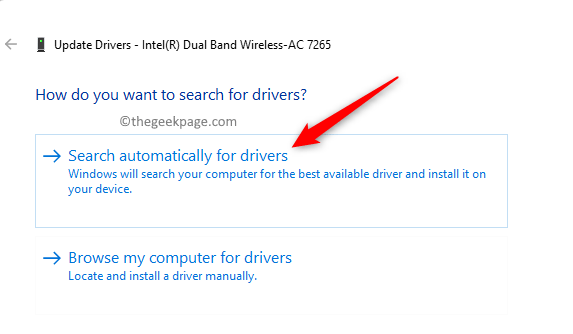
步骤 6. Windows 将开始搜索最新版本的驱动程序。
如果有任何更新可用,则会进行驱动程序更新过程。
如果驱动程序已更新,将显示一条消息,指示您的设备的最佳驱动程序已安装。
步骤 7.重新启动计算机并检查错误是否仍然存在。
方法 5 – 禁用任何第三方防病毒程序或防火墙
如果您的 PC 上安装了防病毒软件,它可能会干扰其他应用程序并导致问题。在这种情况下,您可以尝试从系统中禁用或卸载防病毒程序。禁用任何防病毒程序的步骤因应用程序而异。因此,您需要查看您的应用程序并找到相关的设置。例如,如果您使用 Avast,则您有 Avast Sheild Control 或 Bitdefender Sheild for BitDefender。
禁用或关闭 Windows Defender 防火墙
步骤 1. 点击Windows键并在搜索栏中输入 防火墙。
步骤 2.在显示的搜索结果中选择Windows Defender 防火墙。
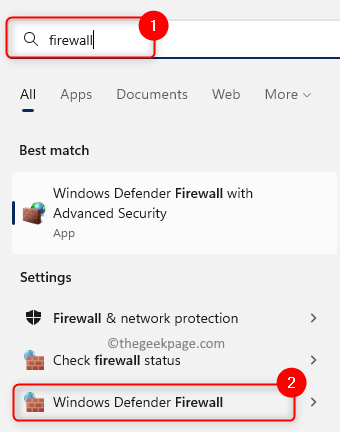
步骤 3. 在打开的窗口中,单击左侧窗格中的打开或关闭 Windows Defender 防火墙。
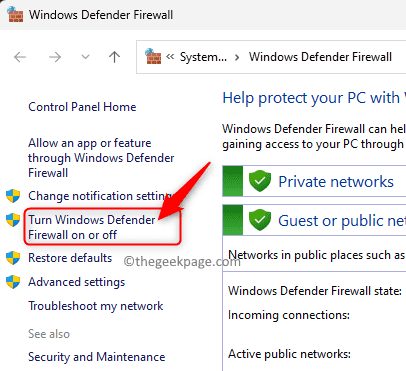
第 4 步。这将打开“自定义设置”窗口。
在这里,为专用网络设置和公共网络设置选择关闭 Windows Defender 防火墙(不推荐)选项以禁用防火墙。
步骤 5. 点击OK保存更改。
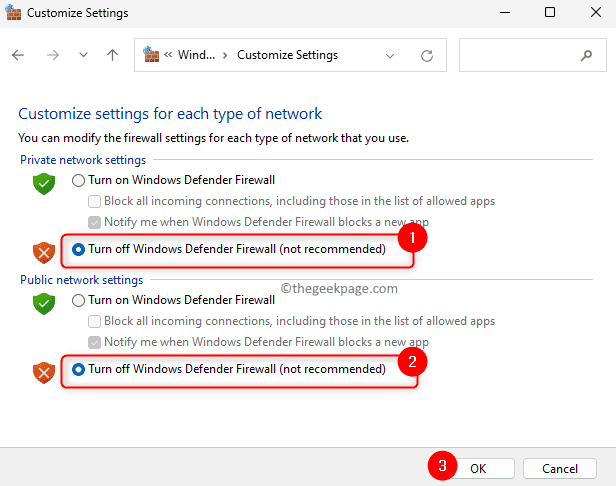
步骤 6. 打开 Steam 并检查网页是否正在加载且没有错误代码 130。
方法 6 – 重新安装 Steam 客户端
步骤 1. 打开 Steam。单击顶部的Steam菜单,然后选择设置选项。
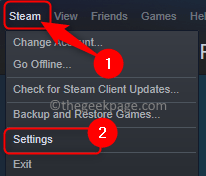
步骤 2. 在“设置”窗口中,转到“下载”选项卡。
第 3 步。在右侧,单击内容库下的Steam 库文件夹。
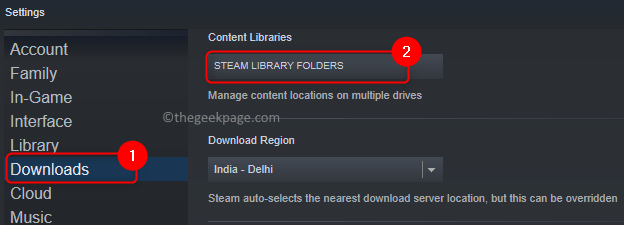
第 4 步。这将打开Steam 存储管理器。
在这里,选择您在 PC 上安装 Steam 的驱动器。默认 Steam 游戏安装文件夹是本地驱动器 (C:)。
我们选择了驱动器 (D:),因为我们在那里安装了游戏。

步骤 5。 点击三点菜单,然后单击浏览文件夹。

它会在文件资源管理器中打开steamapps文件夹。
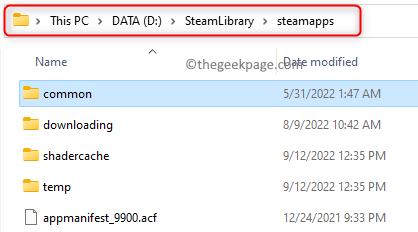
第 6 步。返回到包含steamapps文件夹的上一个文件夹。
第 7 步。现在,选择steamapps文件夹并按Ctrl + C复制它。
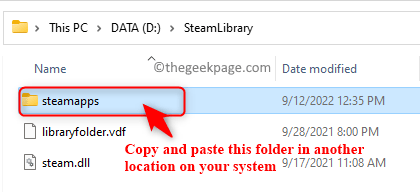
步骤 8. 转到驱动器上的另一个位置并使用Ctrl + V组合键粘贴此复制的文件夹。
这将为您创建 steamapps 文件夹的备份。
第 9 步。点击键盘上的Windows键并在 Windows 搜索栏中键入已安装的应用程序。
第 10 步。在搜索结果中选择已安装的应用程序。
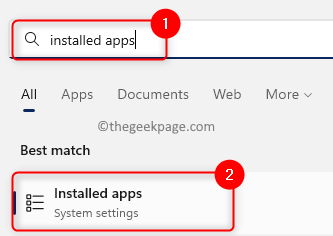
步骤 11. 在已安装的应用程序页面中,在显示的应用程序列表中找到Steam应用程序。
第 12 步。单击与Steam关联的三点菜单,然后选择卸载。
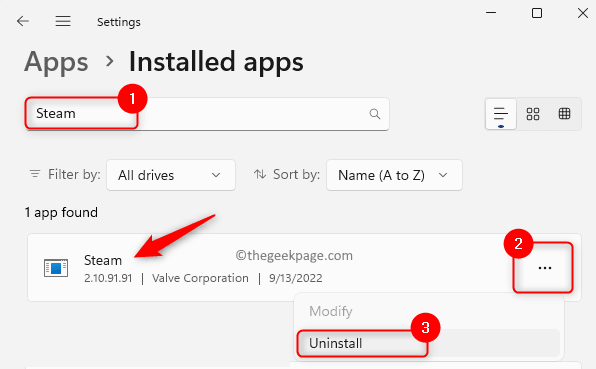
第 13 步。当要求确认时,在弹出窗口中再次单击卸载。

步骤 14. 按照屏幕上的说明完成卸载过程。
第 15 步。点击Windows键并键入%localappdata%并按Enter键。
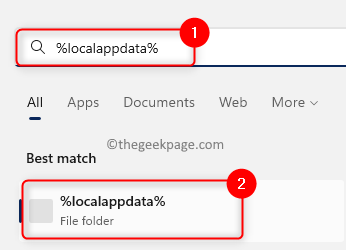
步骤 16. 在打开的文件夹中,右键单击Steam文件夹并选择上下文菜单顶部的删除图标。
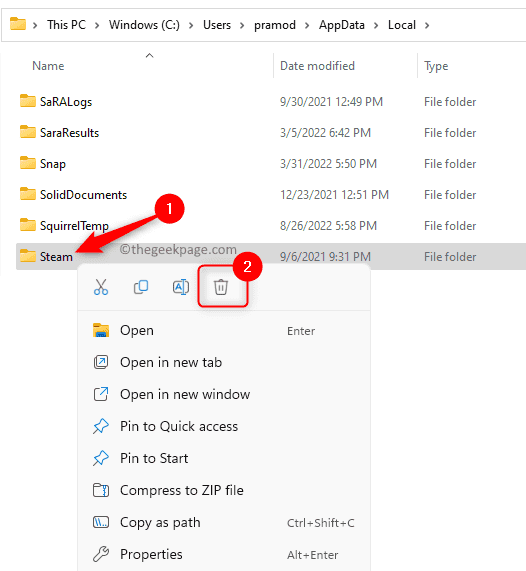
第 17 步。再次点击任务栏中的Windows按钮。键入%appdata%并按Enter以打开 AppData 中的Roaming文件夹。
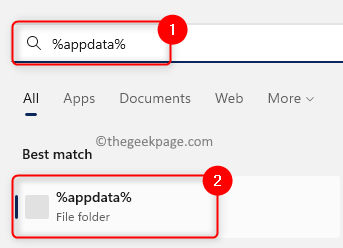
如步骤 16 所示,删除Steam文件夹。
步骤 18. 前往Steam 官方网站下载最新版本的 Steam 安装程序。
第 19 步。在这里,单击安装 Steam以将 Steam 的可执行文件安装到您的 PC 上。
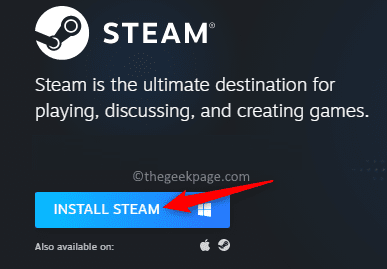
步骤 20. 转到下载文件的位置并运行它。
按照屏幕上的说明完成 Steam 的安装。
第 21 步。在您的计算机上安装 Steam 后,右键单击桌面上的Steam图标并选择打开文件位置。
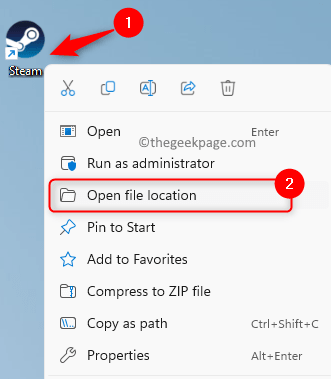
步骤 22. 将您之前创建的备份steamapps文件夹复制并粘贴到 Steam 的当前默认安装目录中。
步骤 23.重新启动Steam 并检查问题是否已解决。
今天关于《如何在 Windows PC 上修复 Steam 错误代码 130》的内容就介绍到这里了,是不是学起来一目了然!想要了解更多关于软件,防火墙,windows系统,错误代码的内容请关注golang学习网公众号!
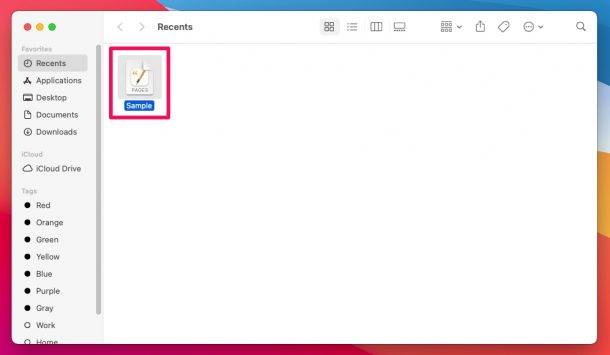 如何在 Mac 上对页面、主题演讲和数字文档进行密码保护
如何在 Mac 上对页面、主题演讲和数字文档进行密码保护
- 上一篇
- 如何在 Mac 上对页面、主题演讲和数字文档进行密码保护
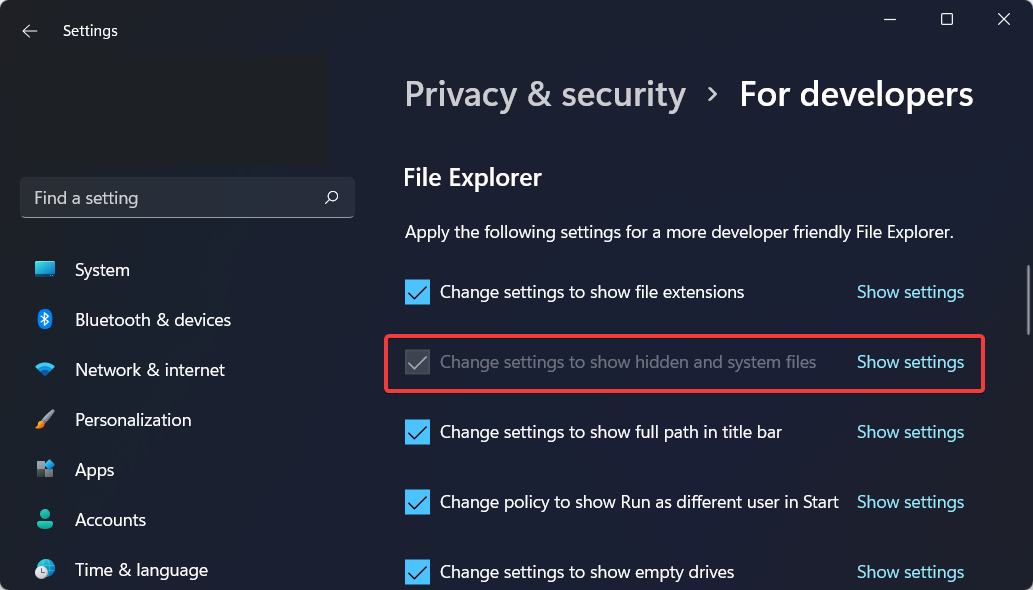
- 下一篇
- 修复缺少的@system32driverspci.sys 错误的 4 个简单技巧
-

- 文章 · 软件教程 | 44秒前 |
- iPhone计算器切换科学模式方法
- 377浏览 收藏
-

- 文章 · 软件教程 | 4分钟前 |
- Win10键盘失灵怎么解决
- 461浏览 收藏
-

- 文章 · 软件教程 | 6分钟前 |
- 优酷电脑版在线观看入口推荐
- 431浏览 收藏
-

- 文章 · 软件教程 | 7分钟前 |
- 高德地图桌面小组件添加教程
- 126浏览 收藏
-

- 文章 · 软件教程 | 12分钟前 |
- 修改PPT母版,统一字体配色超省时
- 405浏览 收藏
-

- 文章 · 软件教程 | 12分钟前 |
- 番茄畅听如何赚钱?收益提升方法!
- 292浏览 收藏
-
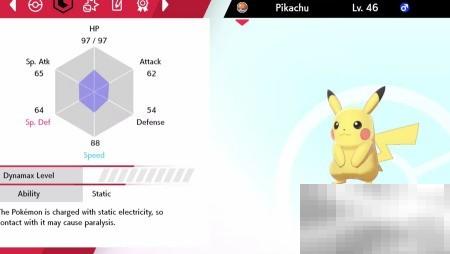
- 文章 · 软件教程 | 18分钟前 |
- 删除宝可梦剑盾存档的正确步骤
- 173浏览 收藏
-

- 文章 · 软件教程 | 19分钟前 |
- 极米H3如何进入设置?详细教程
- 370浏览 收藏
-

- 前端进阶之JavaScript设计模式
- 设计模式是开发人员在软件开发过程中面临一般问题时的解决方案,代表了最佳的实践。本课程的主打内容包括JS常见设计模式以及具体应用场景,打造一站式知识长龙服务,适合有JS基础的同学学习。
- 543次学习
-

- GO语言核心编程课程
- 本课程采用真实案例,全面具体可落地,从理论到实践,一步一步将GO核心编程技术、编程思想、底层实现融会贯通,使学习者贴近时代脉搏,做IT互联网时代的弄潮儿。
- 516次学习
-

- 简单聊聊mysql8与网络通信
- 如有问题加微信:Le-studyg;在课程中,我们将首先介绍MySQL8的新特性,包括性能优化、安全增强、新数据类型等,帮助学生快速熟悉MySQL8的最新功能。接着,我们将深入解析MySQL的网络通信机制,包括协议、连接管理、数据传输等,让
- 500次学习
-

- JavaScript正则表达式基础与实战
- 在任何一门编程语言中,正则表达式,都是一项重要的知识,它提供了高效的字符串匹配与捕获机制,可以极大的简化程序设计。
- 487次学习
-

- 从零制作响应式网站—Grid布局
- 本系列教程将展示从零制作一个假想的网络科技公司官网,分为导航,轮播,关于我们,成功案例,服务流程,团队介绍,数据部分,公司动态,底部信息等内容区块。网站整体采用CSSGrid布局,支持响应式,有流畅过渡和展现动画。
- 485次学习
-

- ChatExcel酷表
- ChatExcel酷表是由北京大学团队打造的Excel聊天机器人,用自然语言操控表格,简化数据处理,告别繁琐操作,提升工作效率!适用于学生、上班族及政府人员。
- 3214次使用
-

- Any绘本
- 探索Any绘本(anypicturebook.com/zh),一款开源免费的AI绘本创作工具,基于Google Gemini与Flux AI模型,让您轻松创作个性化绘本。适用于家庭、教育、创作等多种场景,零门槛,高自由度,技术透明,本地可控。
- 3429次使用
-

- 可赞AI
- 可赞AI,AI驱动的办公可视化智能工具,助您轻松实现文本与可视化元素高效转化。无论是智能文档生成、多格式文本解析,还是一键生成专业图表、脑图、知识卡片,可赞AI都能让信息处理更清晰高效。覆盖数据汇报、会议纪要、内容营销等全场景,大幅提升办公效率,降低专业门槛,是您提升工作效率的得力助手。
- 3458次使用
-

- 星月写作
- 星月写作是国内首款聚焦中文网络小说创作的AI辅助工具,解决网文作者从构思到变现的全流程痛点。AI扫榜、专属模板、全链路适配,助力新人快速上手,资深作者效率倍增。
- 4567次使用
-

- MagicLight
- MagicLight.ai是全球首款叙事驱动型AI动画视频创作平台,专注于解决从故事想法到完整动画的全流程痛点。它通过自研AI模型,保障角色、风格、场景高度一致性,让零动画经验者也能高效产出专业级叙事内容。广泛适用于独立创作者、动画工作室、教育机构及企业营销,助您轻松实现创意落地与商业化。
- 3834次使用
-
- pe系统下载好如何重装的具体教程
- 2023-05-01 501浏览
-
- qq游戏大厅怎么开启蓝钻提醒功能-qq游戏大厅开启蓝钻提醒功能教程
- 2023-04-29 501浏览
-
- 吉吉影音怎样播放网络视频 吉吉影音播放网络视频的操作步骤
- 2023-04-09 501浏览
-
- 腾讯会议怎么使用电脑音频 腾讯会议播放电脑音频的方法
- 2023-04-04 501浏览
-
- PPT制作图片滚动效果的简单方法
- 2023-04-26 501浏览